电脑怎么选择另一个系统 电脑双系统操作系统切换教程
更新时间:2024-01-11 09:50:16作者:xtliu
在日常使用电脑的过程中,我们经常会面临选择另一个操作系统的困惑,无论是为了满足不同的需求,还是为了尝试新的功能或软件,选择另一个系统都成为了我们的一种需求。而电脑双系统操作系统切换教程,为我们提供了一种便捷的方式来切换不同的操作系统。通过学习这个教程,我们可以轻松地在同一台电脑上安装和使用多个操作系统,极大地增强了电脑的灵活性和适用性。接下来让我们一起来探索一下电脑双系统操作系统切换教程吧!
具体方法:
1.当前登录系统在桌面左下角点击开始菜单。
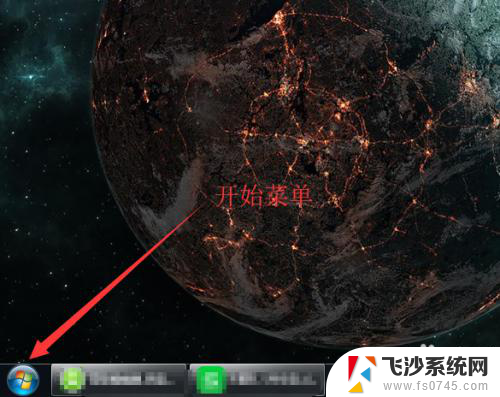
2.开始菜单中点击重新启动。
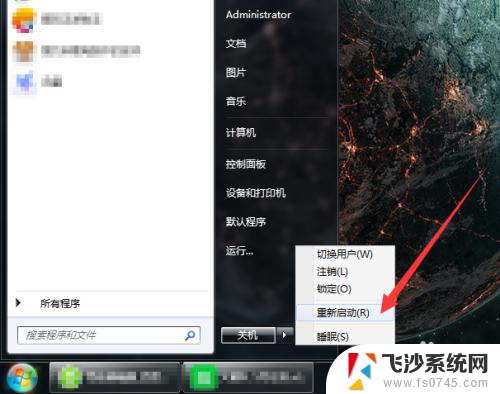
3.显示正在关机等待关机后自动重启。
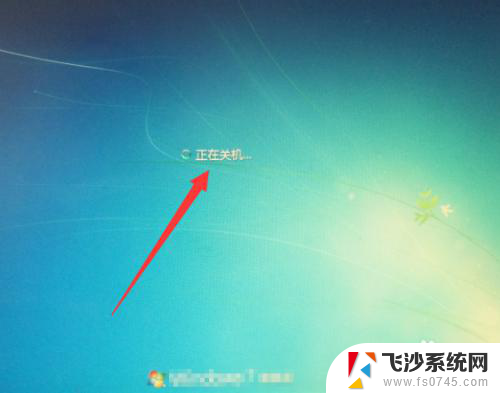
4.重启后选择操作系统登录,使用方向键调整到另外一个系统并回车确认。
提示:此界面选择操作系统有时间限制,在时间限制内完成选择并进入。否则以默认登录系统登录。
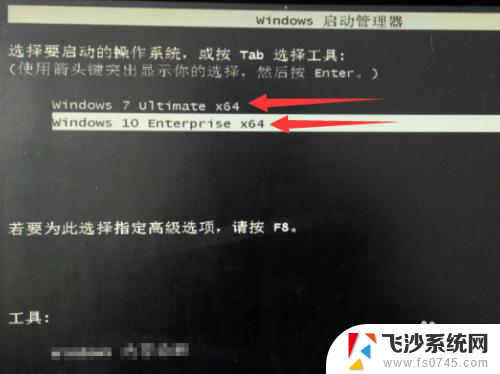
5.确认后开始登录另一个系统,等待完成启动后使用。

6.总结
当前登录系统点击开始菜单并选择重新启动;
重启之后选择另一个登录系统并回车进入;
等待启动完成后使用当前登录系统。
以上是关于如何选择另一个操作系统的全部内容,如果您遇到这种情况,可以按照以上方法解决,希望对大家有所帮助。
电脑怎么选择另一个系统 电脑双系统操作系统切换教程相关教程
-
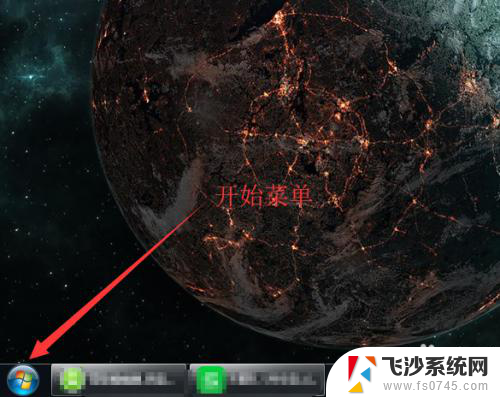 双系统如何切换到另一个系统 电脑双系统切换操作系统步骤
双系统如何切换到另一个系统 电脑双系统切换操作系统步骤2024-04-18
-
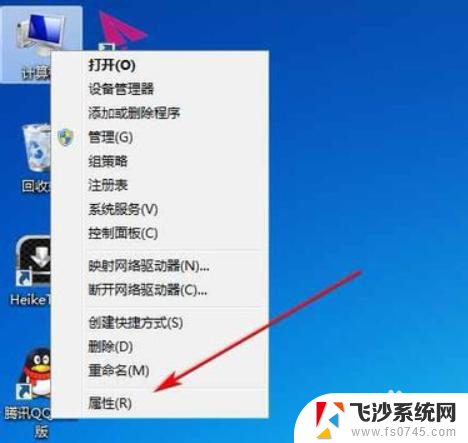 双系统的电脑怎么切换系统 电脑双系统如何切换
双系统的电脑怎么切换系统 电脑双系统如何切换2024-06-29
-
 怎么查操作系统的版本 电脑操作系统版本查询教程
怎么查操作系统的版本 电脑操作系统版本查询教程2023-11-13
-
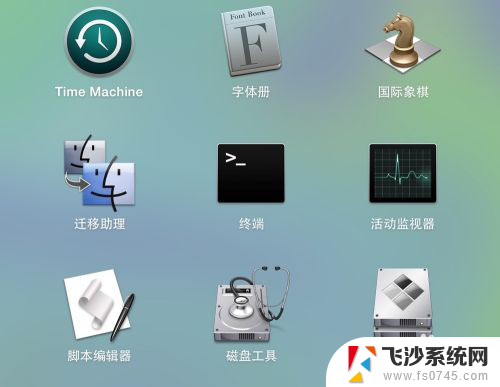 苹果电脑双系统如何删除另一个系统 Mac删除双系统中的一个Windows
苹果电脑双系统如何删除另一个系统 Mac删除双系统中的一个Windows2024-07-01
- 双系统有一个启动不了 双系统引导切换问题
- 苹果双系统转换 苹果电脑如何切换双系统
- 电脑怎样装双系统 电脑上如何实现多系统切换
- mac 双系统切换windows 苹果系统和Windows系统切换方法
- 华为怎么两个系统 华为双系统如何切换
- 电脑win系统怎么看 怎么查看电脑操作系统是Windows几版本
- 苹果13pro截屏有几种方法 iPhone13 Pro截屏操作步骤
- 华为无线耳机怎么连接手机蓝牙 华为无线蓝牙耳机手机连接方法
- 电脑如何硬盘分区合并 电脑硬盘分区合并注意事项
- 连接网络但是无法上网咋回事 电脑显示网络连接成功但无法上网
- 苹果笔记本装windows后如何切换 苹果笔记本装了双系统怎么切换到Windows
- 电脑输入法找不到 电脑输入法图标不见了如何处理
电脑教程推荐
- 1 如何屏蔽edge浏览器 Windows 10 如何禁用Microsoft Edge
- 2 如何调整微信声音大小 怎样调节微信提示音大小
- 3 怎样让笔记本风扇声音变小 如何减少笔记本风扇的噪音
- 4 word中的箭头符号怎么打 在Word中怎么输入箭头图标
- 5 笔记本电脑调节亮度不起作用了怎么回事? 笔记本电脑键盘亮度调节键失灵
- 6 笔记本关掉触摸板快捷键 笔记本触摸板关闭方法
- 7 word文档选项打勾方框怎么添加 Word中怎样插入一个可勾选的方框
- 8 宽带已经连接上但是无法上网 电脑显示网络连接成功但无法上网怎么解决
- 9 iphone怎么用数据线传输文件到电脑 iPhone 数据线 如何传输文件
- 10 电脑蓝屏0*000000f4 电脑蓝屏代码0X000000f4解决方法